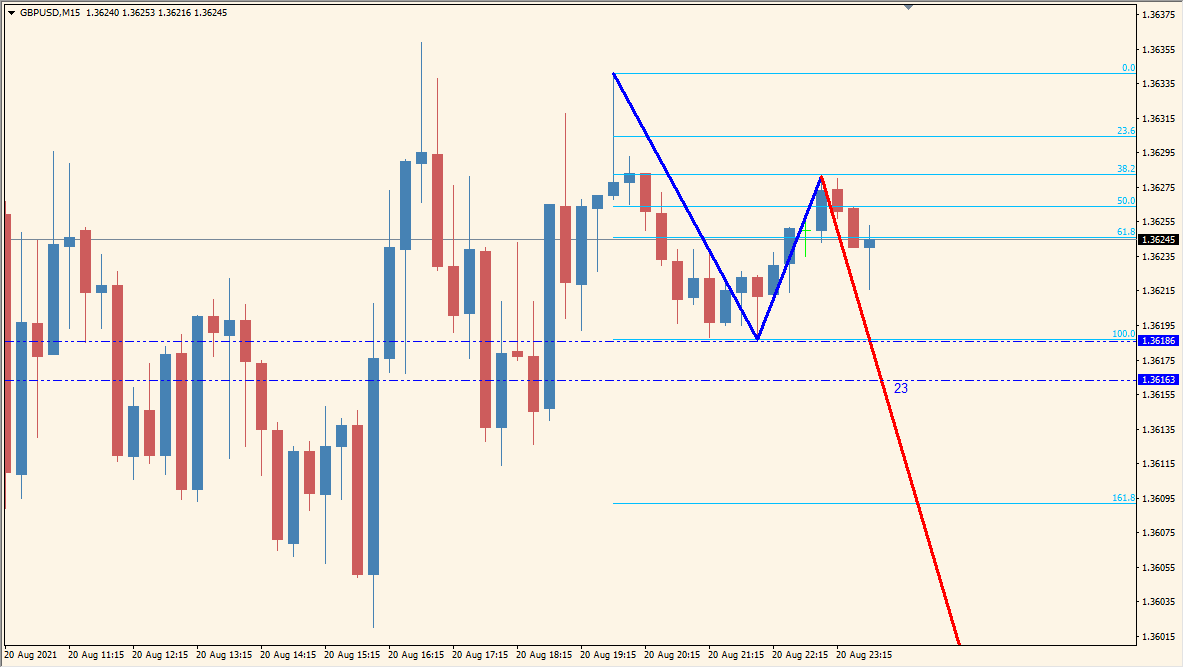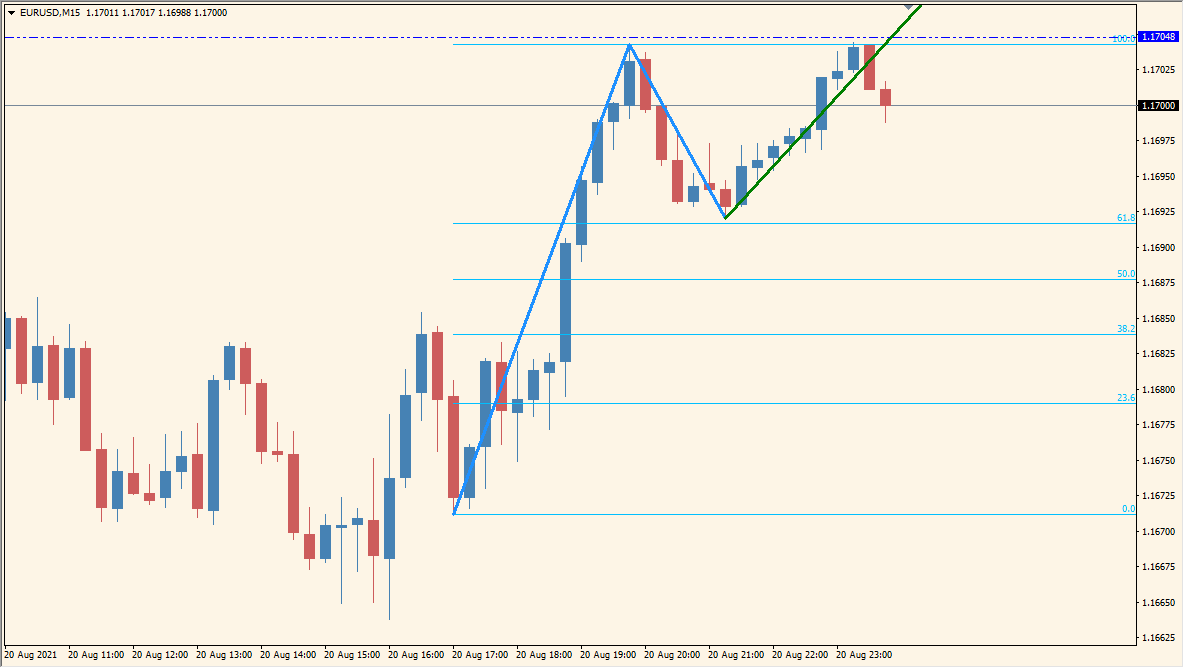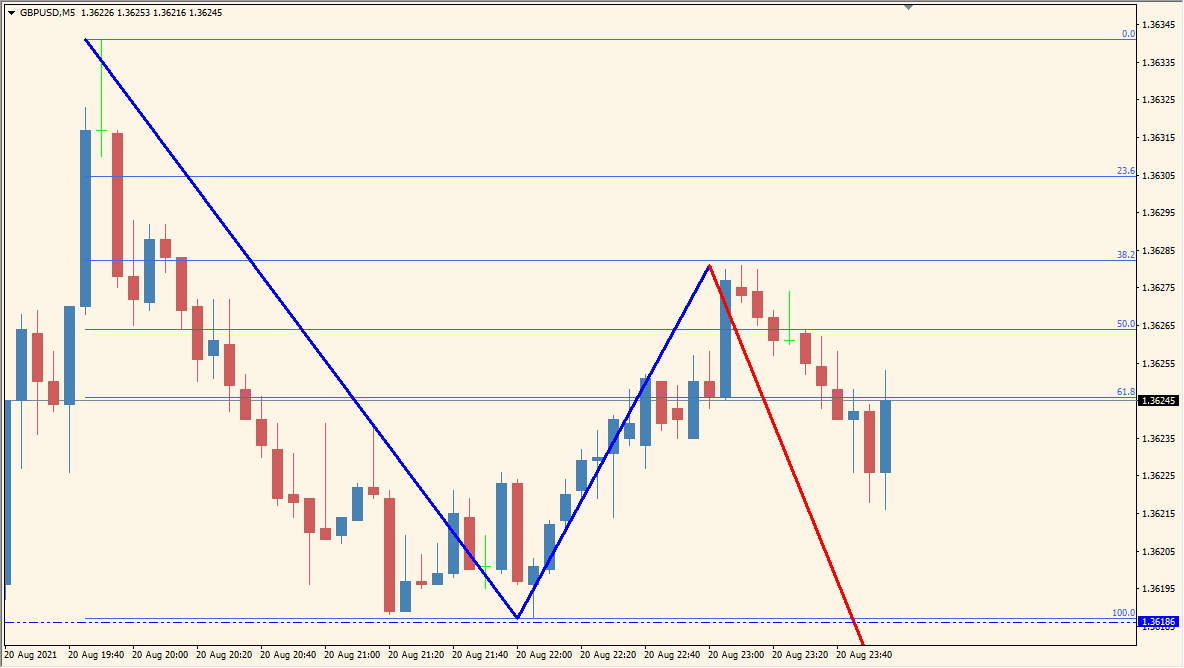123パターンとフィボナッチを自動で表示してくれるインジケーターです。
123パターン
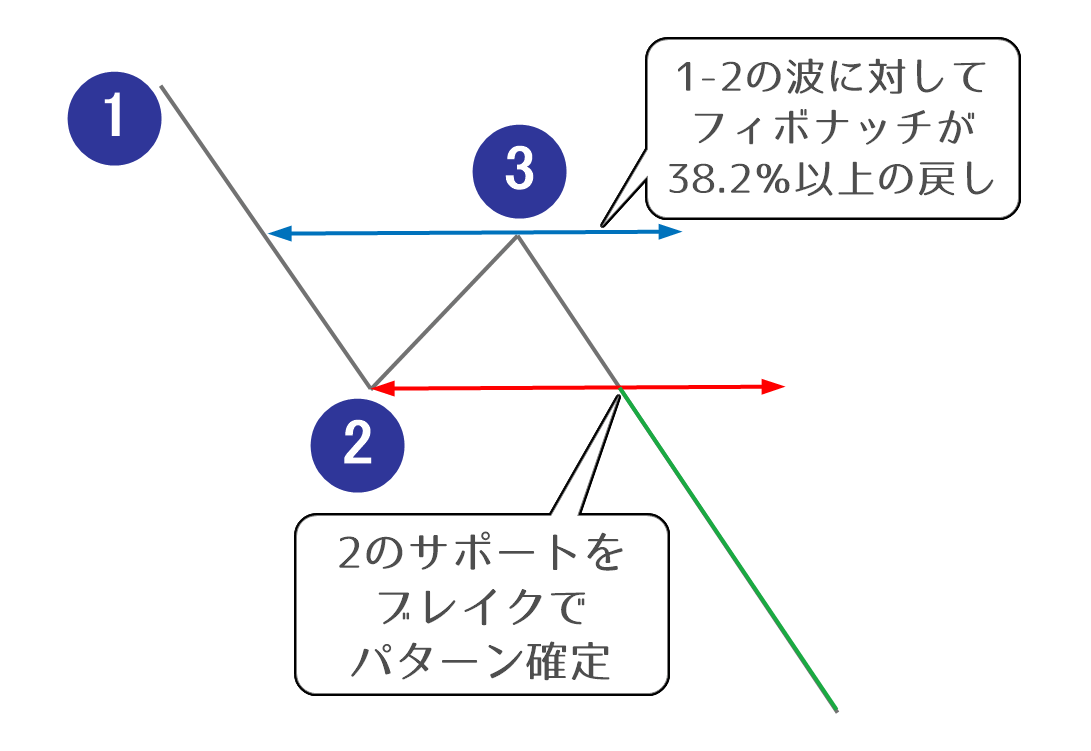
1-2-3 PatternFunyo, MTF v3.1インジケーターの利用方法
123パターンは直近の押し(戻し)を抵抗帯とするパターンです。
王道のパターンですが、初心者さんですと小さな波を捉えに行きがちなので、このインジケーターを使えばしっかりと大きな波を意識することができます。
描写されるフィボナッチは1-2の波に自動で引かれますので、厳密なフィボナッチを引きたい方は正しいフィボナッチの引き方をぜひご覧くださいませ。
亀吉
このパターンも極めればとても良い武器になりますからね
たつお
マルチタイムフレーム対応なので、ひとつ上の時間足を表示させておくのがおすすめですよ

海外FX業者を使っている人は注意!隠れコストを含めた本当に安い海外FX業者比較
すぐに隠れコストが低いFX業者が知りたい方はこちらをクリック
国内と海外FX業者の違いが知りたい方はこちらの解説はこちらを...
MT4のパラメータ設定
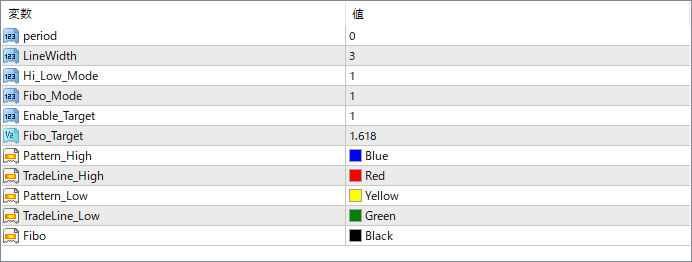
『Period』に分単位で数字を入れるとその時間軸の123パターンが引かれます。
『Hi_Low_Mode』はいまいち機能していませんが、『Fibo_Mode』は1~3段階にフィボを引く波を変更することができます。
なお、123パターンができていないときはチャートに描写されません。エラーではないのでご注意ください。

VPSを使えばPCの電源を切っても自動売買が可能に!
VPSとはなんでしょう?
VPSを開いてみた動画撮ってみました
VPSは気軽にレンタルできるサーバーの一種で、PCか...
パターン認識関連のインジケーター

★正しくトレンドラインを引いてくれるインジケーター「True_TL_button」インナー・ミドル・アウター3種類のトレンドラインを引いてくれるインジケーターです。
なんとなく気になる高値安値をつなげて適当に引くトレンドラインツールとは違って、当サイトに寄稿してくださっているフィボ太郎さんが解説している「正しいトレンドラインの引き方(前半無料部分)」の手法に沿って引いてくれるインジケーターです。...

複数のトレンドラインを自動で引いてくれるインジケーター「Grail-Indic」フラクタルをベースにしたトレンドラインを自動で引いてくれるインジケーターです。波のサイズによって色分けもしてくれます。
自動売買で拾えるサインがでますが、エントリー用のロジックではありませんのでくれぐれもバイナリーオプションの自動売買化はされないように気をつけてくださいね。...

前日の高値安値からフィボナッチラインを描写するインジケーター「Yesterday Fibo wAlerts」前日の高値と安値を基準にフィボナッチを上下に100%ずつ描写するインジケーターです。
引かれたラインをそのまま抵抗帯とするには少々頼りなく、その場合は正しいフィボナッチの引き方を参考にしてほしいですが、50%などのラインはある程度信憑性があり、アラートなどもセットすることができます。...

4種類のラインを自動で引いてくれるインジケーター「AutoTrend AutoFib」フィボナッチリトレースメント、トレンドライン・チャネルライン・フィボナッチファンの4種類を、直近の波に自動で引いてくれるインジケーターです。...

自動でトレンドラインを引いてくれるインジケーター「WATL」自動で複数のトレンドラインを引いてくれるインジケータです。
WATLはWave Auto Trendlinesの略で、自動トレンドライン系としては非常に有名で、亜種もたくさん存在します。
これは左下に表示のオンオフができ、トレンドラインもスタンダードで使いやすいものですが、さらに多くの線を細かく引けるものなども存在します。...
インジケーターをMT4にインストールする方法
①インジケーターをダウンロードするとzipファイルでPCに保存されますので、そのフォルダを右クリックしてファイルを『展開』しておきます。
②フォルダの中に『mq4ファイル』または『ex4ファイル』がはいっていることを確認します。
③MT4を開いて、画面上部の『ファイル』→『データフォルダを開く』→『MQL4』→『Indicators』フォルダに②のファイルをいれます。
④MT4を再起動すればMT4のナビゲータウィンドウに追加したインジケーターが表示されているので、チャートに適用すれば完了です。